Jedným z charakteristických znakov ekosystému Xbox je Xbox Game Pass. Za mesačný poplatok získajú hráči prístup k viac ako 100 titulom, od zásadných klasík minulých rokov až po najväčšie vydania súčasnosti. Xbox Game Pass môže byť jednou z najlepších ponúk v oblasti hrania, ale môže prísť čas, keď budete musieť zrušiť. Možno si dávate hernú prestávku alebo ste hrali všetky najlepšie hry na Games Pass. Bez ohľadu na váš dôvod, ľudia v Xboxe urobili tento proces celkom bezbolestným, pokiaľ viete, kde hľadať.
Obsah
- Zrušenie z konzoly Xbox
- Zrušenie cez webový prehliadač
- Po zrušení Xbox Game Pass
Tu je postup, ako zrušiť predplatné Xbox Game Pass na Xbox a PC.
Odporúčané videá
Jednoduché
5 minút
pripojenie k internetu
Xbox alebo PC
Zrušenie z konzoly Xbox
Xbox počas životnosti svojich konzol niekoľkokrát zmenil proces rušenia predplatného, ale zdá sa, že sa v budúcnosti usadil na celkom jednoduchom systéme. Ak ste primárne používateľom konzoly, ukončite predplatné Xbox Game Pass podľa týchto krokov.
Krok 1: Otvorte ponuku Sprievodca stlačením tlačidla Xbox Sprievodca tlačidlo v strede ovládača.
Krok 2: Vyberte svoj profil a potom vyberte Môj účet na okne, ktoré sa objaví.
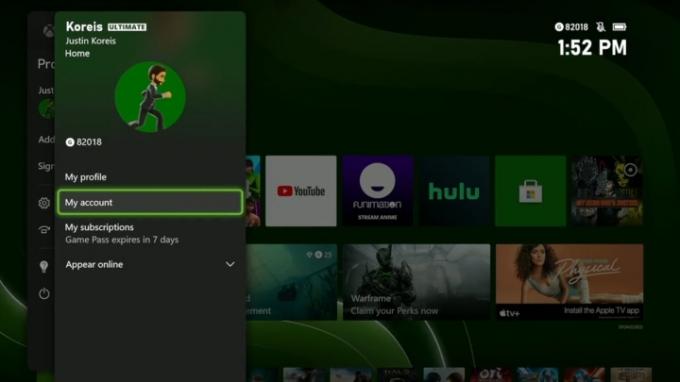
Súvisiace
- Najlepšie vlastnosti na levelovanie ako prvé v Remnant 2
- Najlepšie nadchádzajúce hry Xbox Series X: 2023 a neskôr
- Vaše predplatné Xbox Live Gold sa v septembri zmení na Xbox Game Pass Core
Krok 3: Vyberte si Platba a fakturácia možnosť z pravej strany obrazovky.
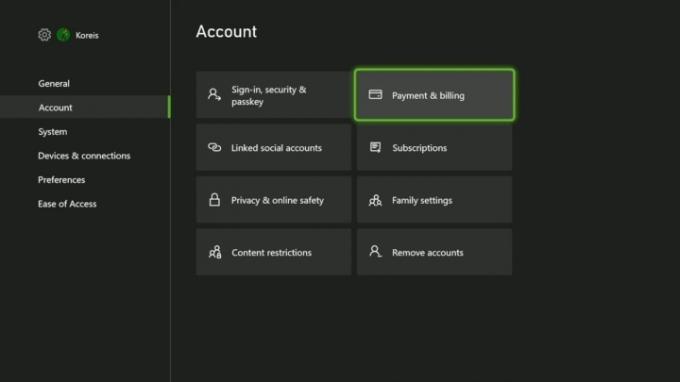
Krok 4: Vyberte Xbox Game Pass.
Krok 5: Vyberte si Zrušiť predplatné.

Krok 6: Vyberte Áno aby ste potvrdili, že chcete ukončiť predplatné.
Zrušenie cez webový prehliadač
Predplatné môžete zrušiť aj z počítača. Otvorte svoj obľúbený webový prehliadač, postupujte podľa týchto krokov a všetko bude pripravené.
Krok 1: Prejdite do svojho webového prehliadača xbox.com.
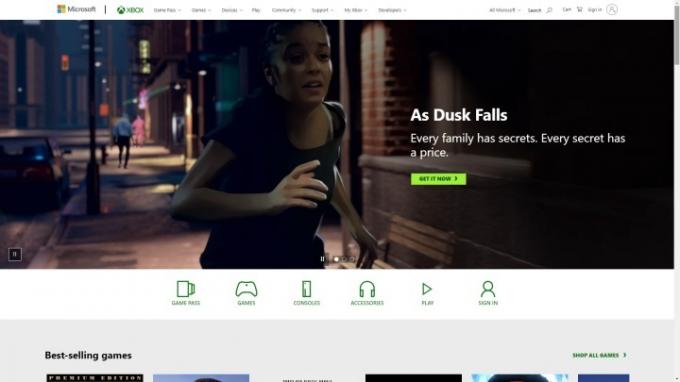
Krok 2: Prihláste sa do svojho profilu kliknutím Prihlásiť sa v pravom hornom rohu.

Krok 3: Kliknite na svoj Profilový obrázok v hornej časti stránky.
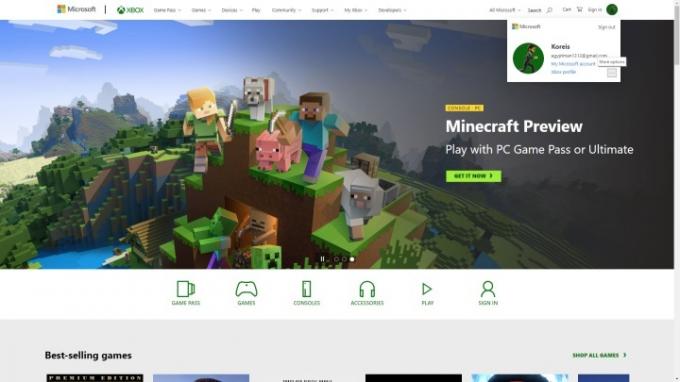
Krok 4: Klikni na Tri bodky v pravom dolnom rohu kontextovej ponuky a vyberte Predplatné.
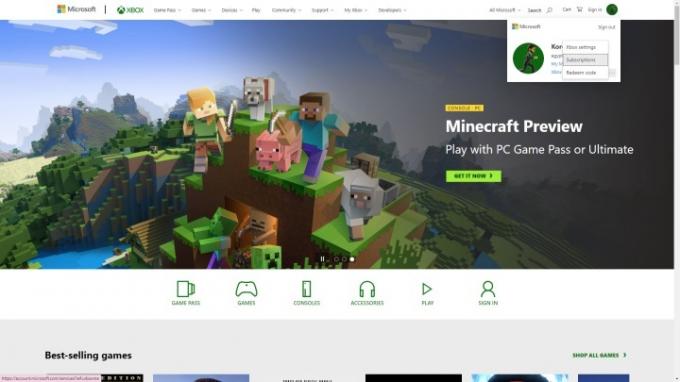
Krok 5: Nájsť Xbox Game Pass možnosť a kliknite na Spravovať.

Krok 6: Kliknite na Zrušiť predplatné.
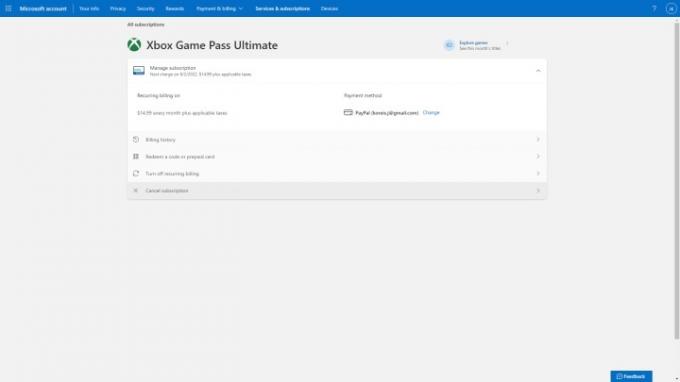
Krok 7: Vo vyskakovacom okne potvrďte, že chcete ukončiť opakované účtovanie.

Po zrušení Xbox Game Pass
Prístup k predplatnému Xbox Game Pass budete mať až do konca aktuálneho predplatného. Môže to byť koniec mesiaca alebo dlhšie, ak ste zaplatili na viac mesiacov vopred. Xbox neponúka možnosť zrušenia a čiastočného vrátenia peňazí za predplatené mesiace, takže budete musieť jazdiť, koľko času vám zostáva.
Po vypršaní predplatného sa všetky hry, ktoré ste si stiahli cez Game Pass, stanú nedostupnými, pokiaľ predplatné neobnovíte alebo si ich priamo nekúpite. Ak sa niekedy v budúcnosti rozhodnete skočiť späť, Xbox Game Pass vás vezme späť s otvorenou náručou a môžete znova hrať tieto hry a ďalšie.
Odporúčania redaktorov
- Ako upgradovať Relics v Remnant 2
- Ušetrite 320 dolárov na tomto hernom počítači Lenovo s RTX 3060
- Best Buy práve odklepol 350 dolárov z tohto herného počítača HP s RTX 3060 Ti
- Zoradili sme všetky najlepšie (a najhoršie) zvuky pri spustení videoherného systému
- Najnovším prírastkom Xbox Game Pass je strieľačka pre viacerých hráčov, ktorú musíte vyskúšať
Zlepšite svoj životný štýlDigitálne trendy pomáhajú čitateľom mať prehľad o rýchlo sa rozvíjajúcom svete technológií so všetkými najnovšími správami, zábavnými recenziami produktov, užitočnými úvodníkmi a jedinečnými ukážkami.




